za starých časů měla většina lidí, kteří vlastnili počítač, pouze jeden v celém domě. Pokud měli také tiskárnu, byla připojena k tomuto počítači. Pokud byste chtěli něco vytisknout, museli byste tyto soubory přenést do místního počítače.
nyní je každá domácnost naplněna síťovými zařízeními, která mají schopnost tisknout. To znamená, že pro každého je nepraktické a nepohodlné přistupovat k tiskárně v případě potřeby.
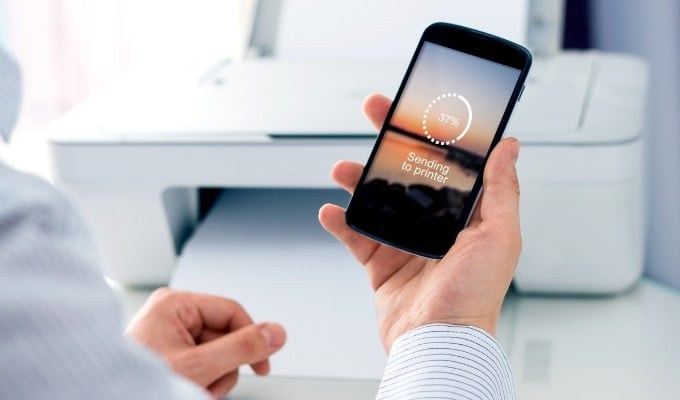
většina nových tiskáren v těchto dnech nabízí připojení WiFi,ale co když máte kabelovou tiskárnu bez WiFi? Nemusíte jít ven a koupit si úplně novou tiskárnu. Protože (v závislosti na hardwaru, který máte) existuje způsob, jak prakticky jakoukoli kabelovou tiskárnu bezdrátově.
získejte bezdrátový adaptér pro podporované modely
Toto je nejzřetelnější, ale možná nejdražší možnost. Mnoho výrobců tiskáren prodává bezdrátový adaptér nebo modul, který může upgradovat vaši aktuální kabelovou tiskárnu na tiskárnu, která může používat WiFi nebo snad Bluetooth.
takže první věc, kterou byste měli udělat, je zkontrolovat, zda existuje oficiální (nebo kompatibilní) Bezdrátový adaptér pro vaši tiskárnu. Neměli byste si ji nutně koupit hned, ale zvážit jeho požadovanou cenu, zatímco vyhodnotíte další možnosti na stole.
mějte také na paměti, že tuto možnost stále mají hlavně starší modely tiskáren, takže existuje velká šance, že oficiální adaptér, který pracuje s moderním systémem Windows, pravděpodobně pro vaši tiskárnu neexistuje, pokud jste ji nedávno koupili.
připojte jej k routeru přes USB
zkontrolujte zadní stranu internetového routeru. Má port USB? Mnoho směrovačů nyní může fungovat jako hostitel USB. Ve většině případů to znamená, že můžete připojit externí jednotku USB a router ji nabídne jako síťové úložiště pro zařízení v síti. Takové směrovače mají obvykle také schopnost pracovat jako bezdrátové tiskové servery.

to znamená, že tiskárnu můžete připojit k tomuto portu USB, ale s největší pravděpodobností budete muset otevřít stránku nastavení routeru a přepnout port USB z velkokapacitního úložiště na povinnosti tiskového serveru. Podívejte se na konkrétní směrovač, jak to provést. Pokud chcete funkčnost velkokapacitního úložiště NAS, jednou nevýhodou této metody může být to, že váš router nemůže dělat obojí současně.
připojte jej k routeru přes Ethernet
i když vaše tiskárna nemá WiFi, může mít ethernetový port. Pokud tomu tak je, stačí jej připojit kabelem přes kterýkoli z otevřených ethernetových portů na zadní straně routeru. Pokud používáte powerline Ethernet extender, můžete tiskárnu připojit k routeru prakticky odkudkoli ve vaší domácnosti.

jen mějte na paměti, že budete s největší pravděpodobností muset nakonfigurovat tiskárnu tak, aby správně fungovala přes Ethernet. To by mohlo být něco, co můžete udělat na samotné tiskárně pomocí obrazovky a tlačítek. Případně jej budete muset nakonfigurovat pomocí softwaru v počítači a připojení USB nebo třeba přihlášením do tiskárny přes síť.
sdílejte tiskárnu prostřednictvím počítače
většina operačních systémů, včetně Windows, vám umožňuje sdílet tiskárnu připojenou k počítači s jinými zařízeními v síti. V této situaci počítač, který má připojenou tiskárnu, funguje jako tiskový server, kromě toho, co dělá.
za předpokladu, že je tiskárna připojena k počítači a pracuje, není těžké ji sdílet:
- otevřít Start > nastavení > zařízení > tiskárny & skenery.
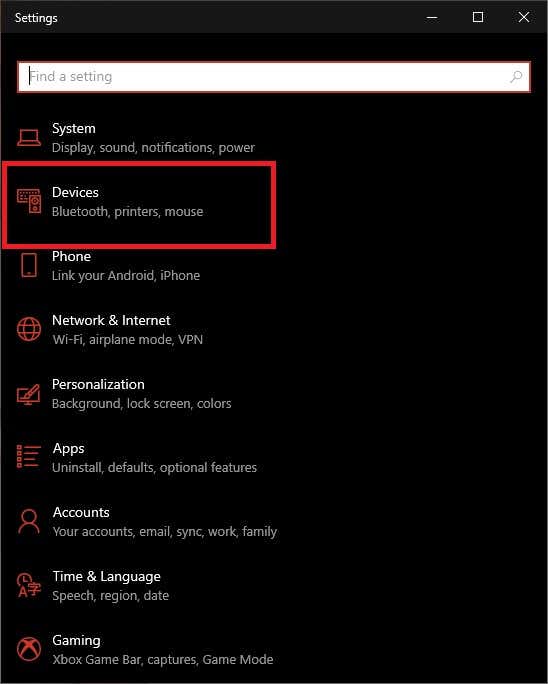
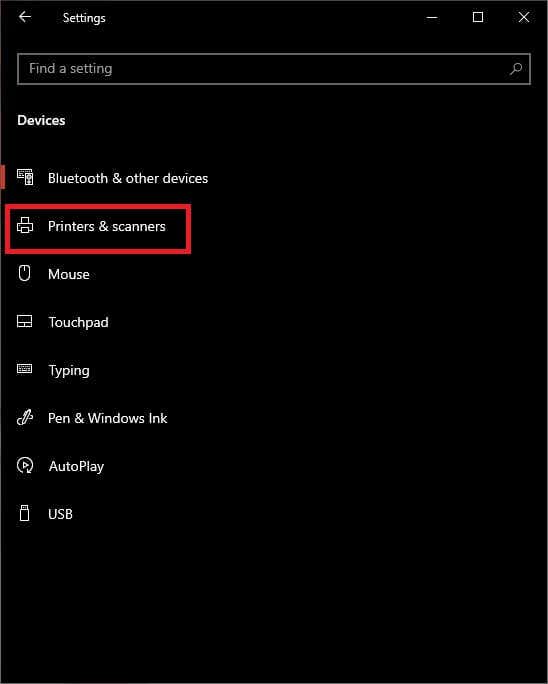
- vyberte příslušnou tiskárnu a vyberte Spravovat.

- otevřete Vlastnosti tiskárny a přepněte na kartu Sdílení.
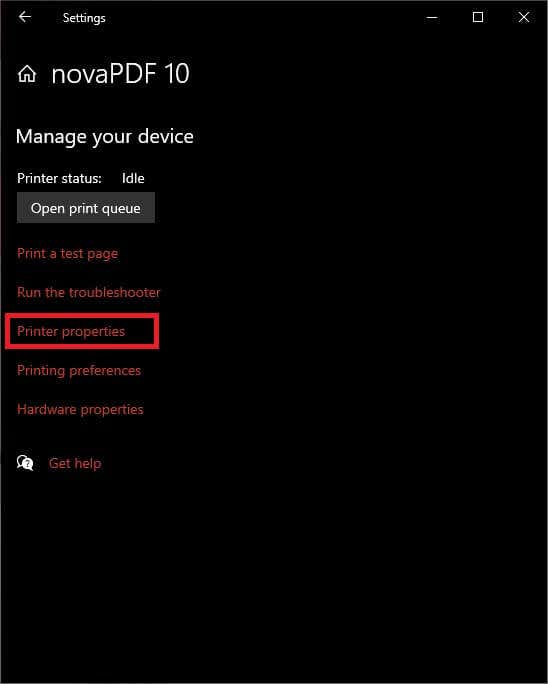
- Nyní vyberte Sdílet tuto tiskárnu.
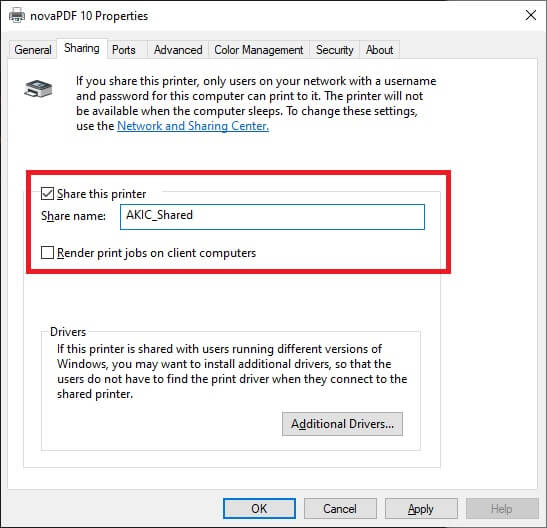
pokud chcete, můžete v tomto okamžiku také změnit název sdílené tiskárny. Toto je jméno, které všichni ostatní vidí při hledání síťové tiskárny, kterou chcete použít.
Toto je pravděpodobně nejrychlejší a nejlevnější způsob, jak bezdrátovou kabelovou tiskárnu, ale má významné nevýhody. Za prvé, váš počítač musí zůstat stále zapnutý, jinak nebude tiskárna k dispozici.To není energeticky nejefektivnější řešení, pokud vám záleží na tomto aspektu věcí.
u počítačů nižší třídy může zpracování požadavků na tisk také ovlivnit výkon tohoto počítače, což nemusí být to, co se chcete stát uprostřed něčeho jiného.
použijte adaptér Ethernet na WiFi
pokud máte tiskárnu s ethernetovým portem a nechcete používat metodu adaptéru powerline, můžete použít adaptér Ethernet na WiFi. Jediným úlovkem je, že budete muset nejprve připojit tiskárnu k počítači, abyste se ujistili, že všechna síťová nastavení jsou správná před použitím adaptéru WiFi.
použijte vyhrazené zařízení tiskového serveru
pokud žádné z výše uvedených řešení nefunguje nebo vám prostě nevyhovuje, existuje relativně cenově dostupné a spolehlivé řešení. Můžete si jednoduše koupit vyhrazený box pro tiskový server. Jedná se o malou krabičku s připojením USB na jedné straně a ethernetovým portem na straně druhé. Uvnitř je malý vyhrazený počítač, jehož jediným úkolem je přijímat úlohy síťového tisku a poté je předávat tiskárně.
i když to znamená, že vaše tiskárna musí být připojena k routeru přes Ethernet, okamžitě umožňuje všem síťovým zařízením sdílet tuto tiskárnu. Vyhrazený tiskový server používá velmi málo elektřiny a je vždy k dispozici.
existují také bezdrátová dedikovaná zařízení tiskového serveru, ale mají tendenci stát o něco více než odrůda pouze pro Ethernet. Takže se budete muset rozhodnout, zda za to stojí pár dolarů navíc.